デジタルイラストをデビューしたい初心者へ向けて、現役の漫画家がオススメの液タブと選び方を紹介します。
「デジタルでイラストを描きたい!」
となったときに、まず購入するべきものがペンタブ。
ペンタブには板タブと液タブの2種類があります。

本記事では「液タブ」にフォーカスを当て、オススメの機種を紹介します。
板タブと液タブの違いや、どっちがオススメかについては下の記事で紹介しています。

「種類が多すぎてどの液タブを買えばいいかわからない」
「液タブを選ぶときに見るポイントってなんだろう?」
今回はそんな液タブについて、選び方のポイント8つと、オススメの液タブ5つを紹介します!
また板タブの選び方の記事もあるので、ぜひこちらもご覧ください。


現役の漫画家です!
「史上最強の魔法剣士、Fランク冒険者に転生する(原作:柑橘ゆすら)」のコミカライズを担当していて累計発行部数155万部突破しました!現在も連載中です。
【作品一覧】
↓ 僕が連載中の漫画はこちら ↓
液タブ選び方8つのポイント

買ってから後悔しないよう、液タブを選ぶときに確認しておく8つのポイントを紹介します。
① サイズ
小さなメモ帳に絵を描くのが難しいのと同じように、液タブも小さいと少し描きにくいのですが、残念ながらサイズをと価格は比例していて、大きくなるほど価格は跳ね上がります。
なので液タブのサイズや価格を見るより先に、自分が普段描く絵のサイズや机のサイズと相談して、まずはどの程度のサイズが欲しいか目処をつけることをオススメします
そしてそこからどのサイズまで妥協できるかも決めましょう。
希望のサイズが予算内で手に入らないなら、諦めて板タブを買うのも一つの手だと思います。


液晶サイズいっぱいでイラストが描けるわけではないのでご注意ください。液晶内にはイラストソフトの諸画面も入ってくるので、実際に絵が描けるキャンバスの範囲は液晶サイズより小さくなります。
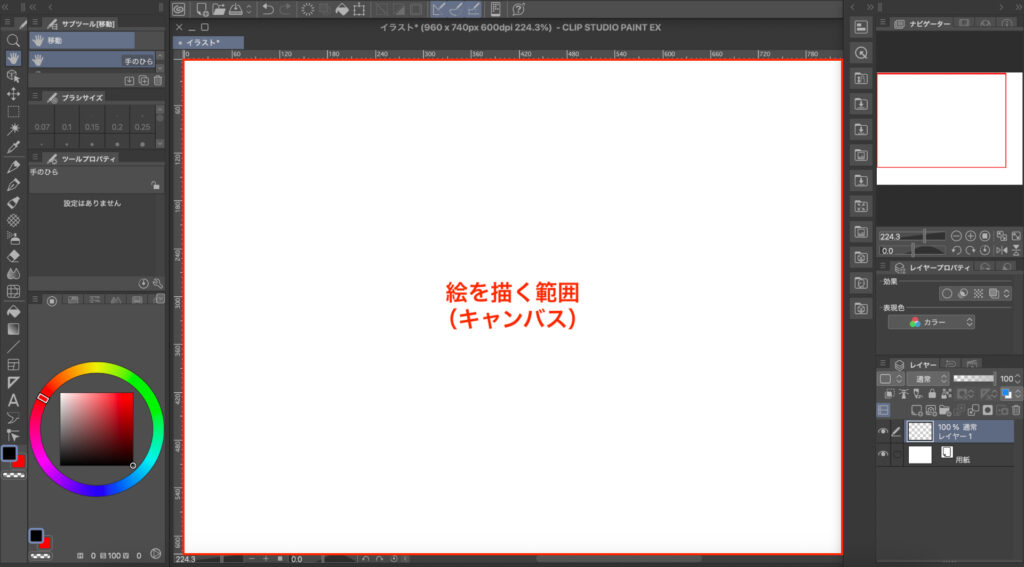
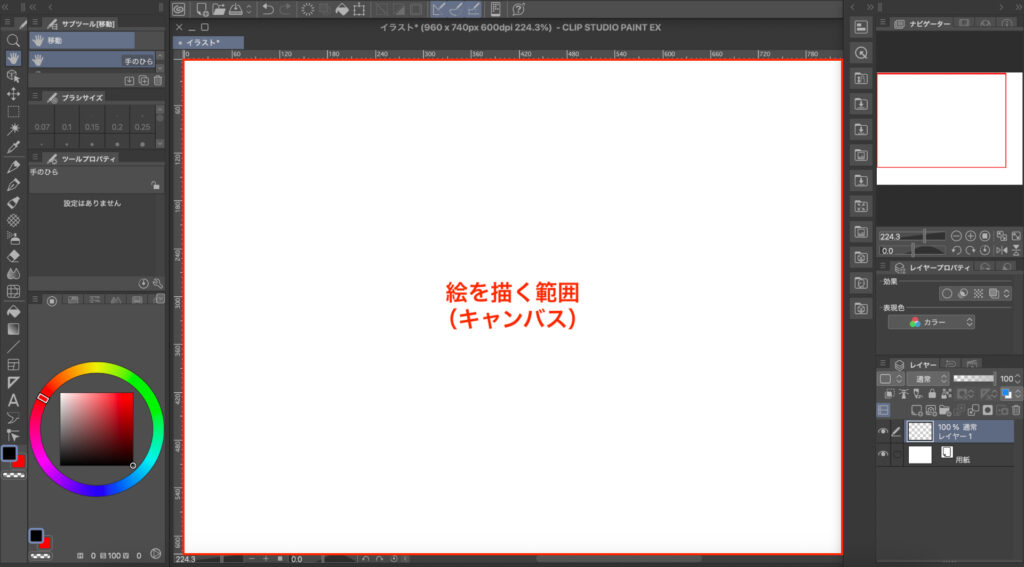
② 解像度
解像度とは、液晶のきめ細かさです。
現在「1920 × 1080(FHD)」が主流で、これなら問題ないです。
24インチ以上なら「2560 × 1440(WQHD)」は欲しいかもしれません。
高級品になると「3840 × 2160(4K)」になってきます。
③ 色域カバー率
色域カバー率とは、液晶がどれだけの種類の色を再現できるかを表す数値です。
単純に色とは言っても「sRGB」や「Adobe RGB」「NTSC」など、色にもさまざまな規格があるのですが、いずれにせよカバー率が高いほうが、より多くの色を再現できます。
ただどの製品もそれなりにカバー率は高いので、そこまで気にする必要もないです。
④ 筆圧感知レベル(圧力感度)


ペンタブには筆圧を感知する機能があります。
数値が高いほど感知機能が繊細になっていくのですが、4096レベルあればストレスフリーでイラストを描くことができます。
⑤ エクスプレスキー
ペンタブには「エクスプレスキー」と呼ばれるボタンがついている製品が多くあります。
このキーは自分で自由にショートカットキーを設定することができ、わざわざキーボードに手を運ぶ必要がなくなります。
キーの数は商品により異なり、よりスペックが高いペンタブだと傾き変更や縮尺変更に使えるホイールもついています。
プロは「左手デバイス」と呼ばれる、エクスプレスキーのリモコンみたいなものを使っていることが多いです。


僕が使っている液タブ(Wacom Cintiq 27QHD)は本体にエクスプレスキーはついておらず「Express Key Remote」というWacomの純正左手デバイスを使っています。
⑥ タッチ機能
タッチ機能とは、液タブを指でスマホのように回転や拡大縮小ができる機能です。
この機能があるとシンプルに値段が上がるので、コスパ重視の方は諦めざるを得ない機能です。
⑦ 角度調整


液タブは本体を傾けたほうが使いやすいです。
板タブとは違い、液タブは液タブ本体に目線がいくため、ある程度角度がないと疲れやすく、肩こりや腰痛の原因にもなりかねません。
製品によって折りたたみの内蔵スタンドがついている場合と、角度をつけるために別売りのスタンドを買わなければいけない場合があります。
⑧ 対応スペックと対応デバイス
これは重要です!
購入を検討している板タブが、自分のパソコンのスペックに対応しているかどうかは必ず確認しましょう。
パソコンは基本的にほぼ大丈夫だとは思うのですが、スマホに対応しているペンタブは少ないです。
液タブでオススメのメーカー
ペンタブでオススメのメーカーを3社、紹介します。
オススメというか超メジャーなメーカーで、世界で活躍するペンタブを製造しています。
Wacom(ワコム)
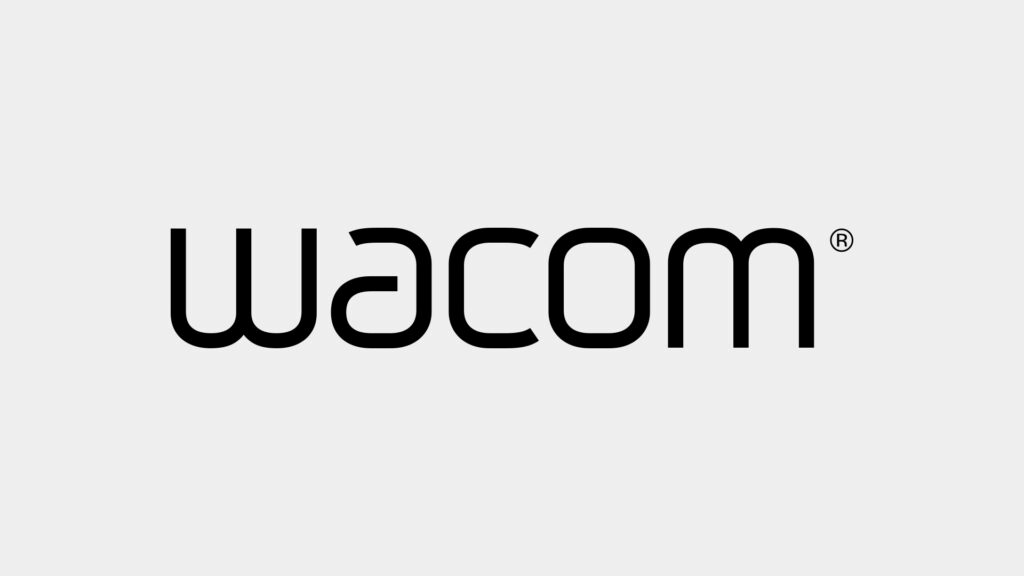
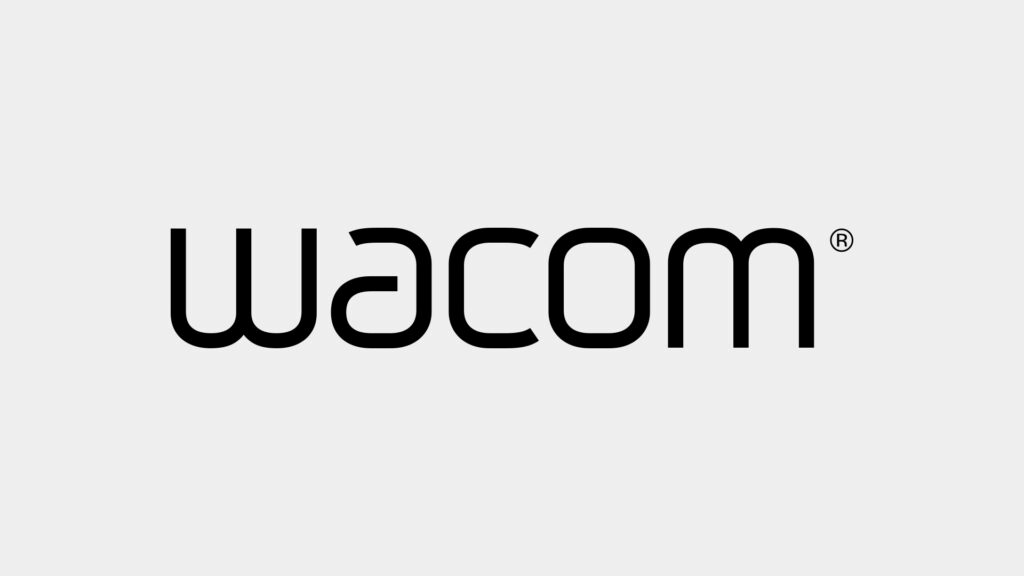
Wacomは1983年設立と歴史の長い、老舗国産ペンタブメーカー。
ディズニーアニメ「美女と野獣」制作時にもWacomのペンタブが採用されています。
少し割高ですが、安心感と信頼感があり、クリスタもWacom製のペンタブを推奨しています。
XP-PEN(エックスピーペン)
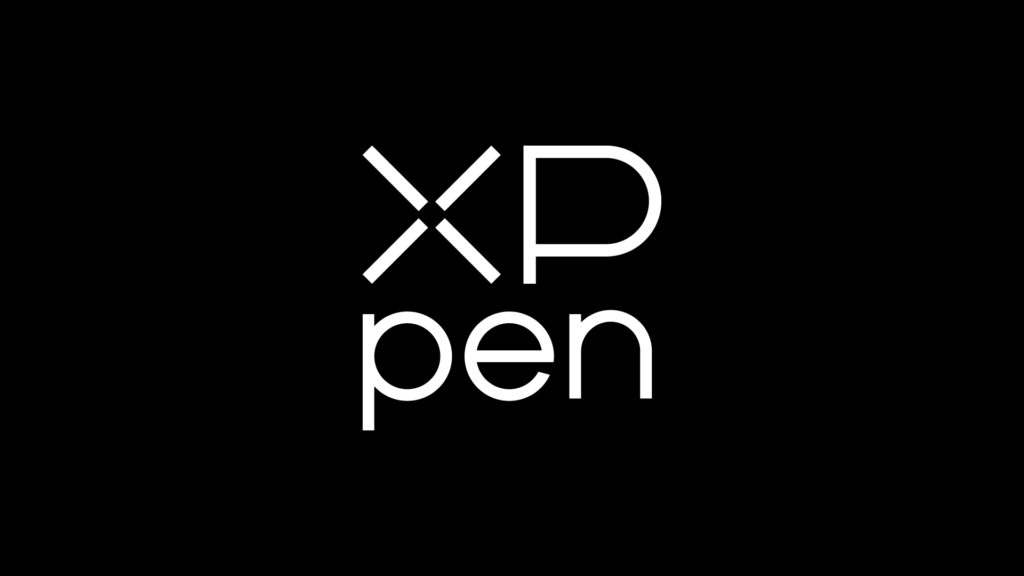
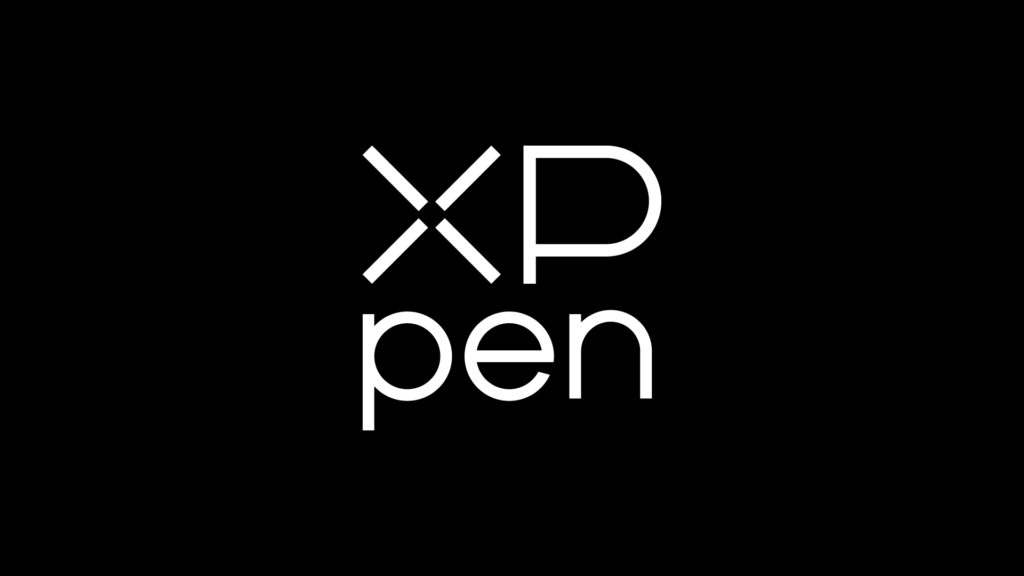
XP-PENは、2005年に設立された中国のペンタブメーカー。
高性能で低価格と、コスパがとにかく良いです。
ペンタブ初心者や、出費を抑えたい方はXP-PENのペンタブが有力候補になると思います。
HUION(フイオン)


HUIONは、2011年に設立された中国のペンタブメーカーです。
板タブ液タブ共にラインナップが豊富でかつリーズナブル。
価格重視の場合選択肢の候補に入る印象です。
漫画家がオススメする液タブ5選+1
目的や予算に合わせて、オススメのペンタブを1台ずつ紹介していきます。
また製品名の最後にある数字はサイズ(単位はインチ)を表しています。
サイズ込みでオススメしていますが、サイズ違いの同一シリーズも同じくオススメです!
① 値段重視!低価格の液タブがいい方
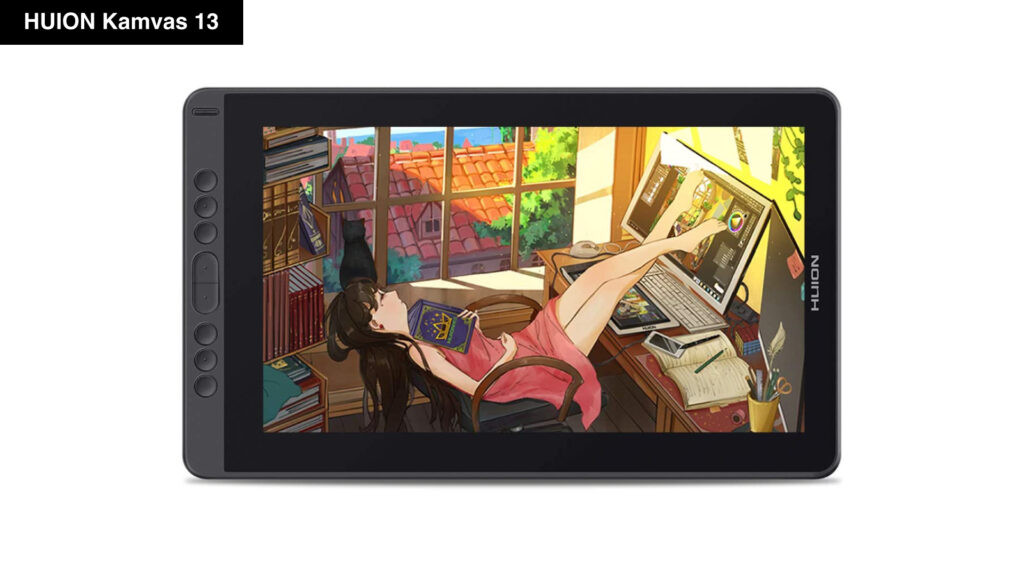
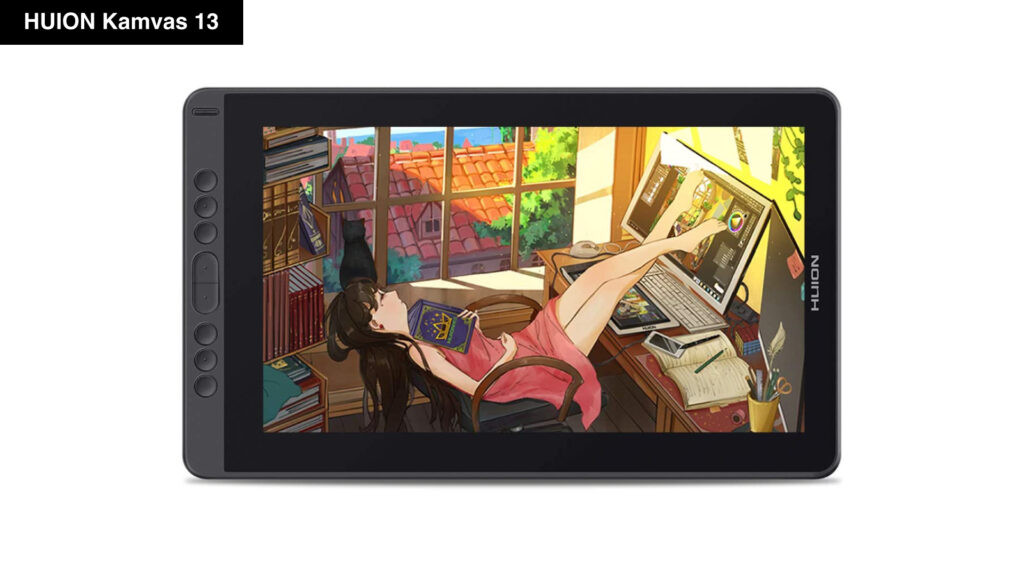
できる限りコストを抑えたい、そんな方にオススメする液タブが「HUION の Kamvas 13」
先ほど紹介したメーカー3社と比較すると、類似スペック内で最も安価な液タブを提供しています。
HUION Kamvas 13 のスペック
定価 : 35,999円(税込)
本体サイズ : 366.5 × 217.4 × 11.8mm
読取可能範囲 : 293.8 × 165.2mm(13.3インチ)
解像度: 1920 × 1080(FHD)
色域カバー率:sRGB 120%、Adobe RGB 92%
筆圧レベル : 8192
傾き検知 : ±60°
角度調整:20~45°で6段階調節可能なスタンドが付属
エクスプレスキー : 8つ
Android : 対応
同シリーズ別サイズ:12、16、20、22、24
安価ではありますが一通り必要な機能やスペックは備えていて、趣味で使う分には問題なく使うことができます。
驚くのがシリーズ内でのサイズのバラティの多さ。
最小12インチから最大24インチまで、6種類の中から自分にあったサイズ選ぶことができます。
この価格なので文句は言えませんが、全体的にチープな感じではあるのは否めません。
② コスパ重視!ハイスペックで低価格がいい方 その1


安いけどそれなりにスペックが高いものが欲しい方には「XP-PEN の Artist 13 セカンド」
先ほどオススメした液タブメーカー3社と比較すると、類似スペック内で最もコスパが高い印象です。
XP-PEN Artist 13 セカンド のスペック
定価 : 39,980円(税込)
本体サイズ : 378 × 225 × 11.99mm
読取可能範囲 : 293.76 × 165.24mm(13.3インチ)
解像度: 1920 × 1080(FHD)
色域カバー率:sRGB 130%、Adobe RGB 96%、NSTC 92%
筆圧レベル : 8192
傾き検知 : ±60°
角度調整:なし(スタンド別売り)
エクスプレスキー : 9
Android : 対応
同シリーズ別サイズ:10、12、13、16、22
低価格でありながら必要な機能やスペックは備えていて、コスパに優れています。
Wacom製品と比べると全体的に荒削り感は否めないですが、価格を考慮すると文句なしの製品です。
また本体に角度調整の機能がないので、別途スタンドを購入する必要があります。
③ コスパ重視!ハイスペックで低価格がいい方 その2


先ほど紹介したArtistシリーズよりもう少しだけ予算に余裕がある人にオススメするのが、Artistシリーズの上位グレード「XP-PEN の Artist Pro 16」
Artist Pro 16は、Artist 16 セカンドと比べると+約5,000円ほどの価格なので、Artist 16 セカンドの購入を検討している場合、もう少し頑張れば手が届く製品となっています。
XP-PEN Artist Pro 16 のスペック
定価 : 55,280円(税込)
本体サイズ : 443.27 × 256.45 × 9mm
読取可能範囲 : 340.99 × 191.81mm(15.4インチ)
解像度: 1920 × 1080(FHD)
色域カバー率:sRGB 133%、Adobe RGB 99%、NSTC 94%
筆圧レベル : 8192
傾き検知 : ±60°
角度調整:なし(スタンド別売り)
エクスプレスキー : 8 + ホイール
Android : 非対応
同シリーズ別サイズ:
全体的なスペックの底上げに加えホイールもついていたり、エクスプレスキーの周り(グレーのところ)もプラスチックからアルミ合金になっていたり、見た目も中身もグレードアップしています。
Artistシリーズ同様本体に角度調整の機能がないので、別途スタンドを購入する必要があります。
Artist Pro 16TP と Artist 16 Proに注意!
今オススメした製品は「Artist Pro 16」なのですが、XP-PENは他に「Artist Pro 16TP」と「Artist 16 Pro」も販売しています。
Artist Pro 16TPは、さらにグレードアップした製品で、定価は10万円オーバーしています。
Artist 16 Proはおそらく旧モデルで、スペックが低いです。
④ 品質重視!イラスト制作に本腰を入れたい方


液タブは1年や2年そこらで買い替えるものではありません。
長い付き合いを見据えて、それなりのものを検討している方には「Wacom Cintiq 16」
ここまでと比べ値段は跳ね上がりますが、価格に見合った品質や信頼性を持っています。
Wacom Cintiq 16 のスペック
定価 : 99,880円(税込)
本体サイズ : 422 × 285 × 24.5mm
読取可能範囲 : 344 × 194mm(15.6インチ)
解像度: 1920 × 1080(FHD)
色域カバー率:sRGB 96%、NSTC 72%
筆圧レベル : 8192
傾き検知 : ±60°
角度調整:19°の折りたたみスタンド内蔵
エクスプレスキー : 0
Android : 非対応
同シリーズ別サイズ:22
Cintiqは、プロ御用達Cintiq Proの廉価版となっています。
イラスト制作に本腰を入れたい方は、最終的にCintiq Proの購入を見越して、手始めにCintiqを購入することをオススメします。
本体に19°の折りたたみスタンドが内蔵されていますが、専用のスタンドも別売りしています。
完全にCintiq 16専用のスタンドとなっており、段階式ではなく、19〜68°の間で自由に角度を変更することができるので、自分にとってベストな角度でイラストを描くことができます。
またCintiq 16はここまで紹介してきた製品とは違い、エクスプレスキーがないんです。
「え?クソじゃない?」と思った方もいるかもしれませんが、実はクソではありません。
というのも実際のところ、本体にエクスプレスキーがあろうがなかろうが、多くのプロは左手デバイスを使います。
残念ながら左手デバイスは別途購入する必要があるので、コストは上がってしまいます。
Wacomがコストではなく、あくまで実用性・機能性を重視しているのがなんとなく伝わってきます。
⑤ 1番いいのを頼む!最高の液タブを使いたい方
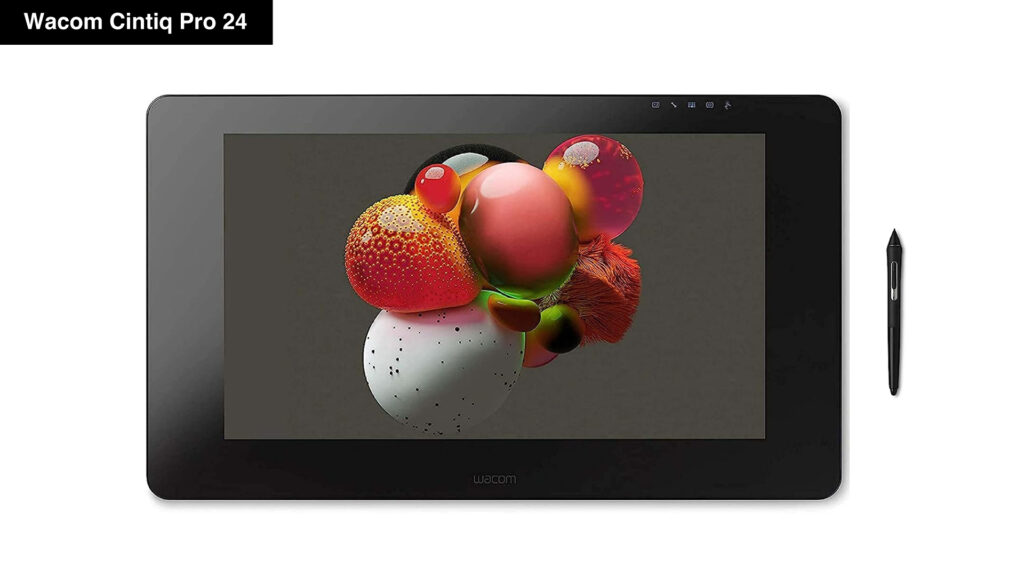
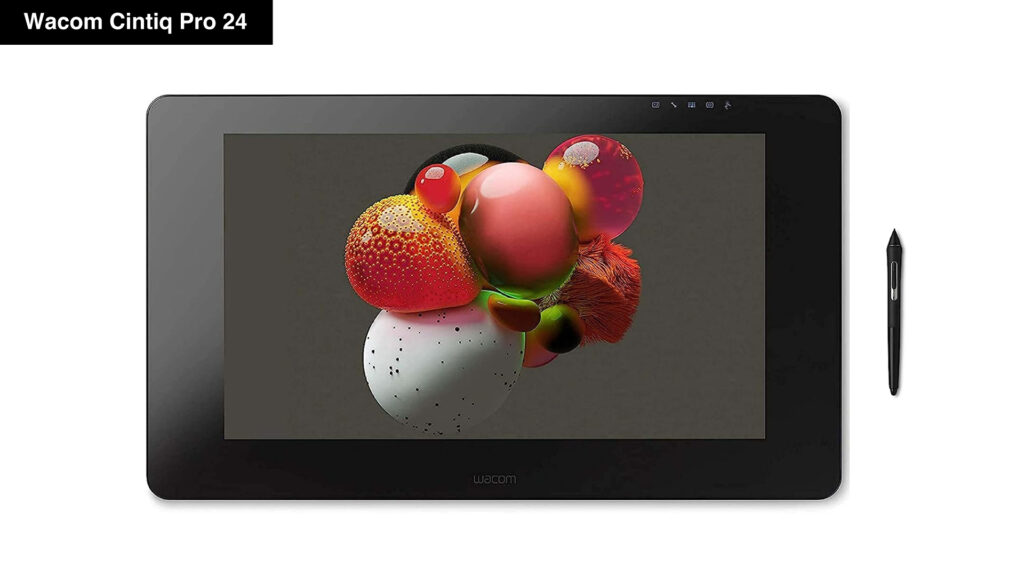
プロ御用達の最高の液タブを使いたい方にオススメするのが「Wacom Cintiq Pro 24」
高価だったCintiqの2倍以上の金額を出すことで手に入るハイエンドモデルです。
Wacom Cintiq Pro 24 のスペック
定価 : 382,800円(税込)
本体サイズ : 677 × 394 × 47mm
読取可能範囲 : 522 × 294mm(23.6インチ)
解像度: 3840 × 2160(4K)
色域カバー率: Adobe RGB 99%
筆圧レベル : 8192
傾き検知 : ±60°
角度調整:20°の折りたたみスタンド内蔵
エクスプレスキー : 0
Android : 非対応
同シリーズ別サイズ:16、27
圧倒的な価格から実現される素晴らしい性能と機能性を持っており、描き心地も抜群です。
またスマホのように指で回転や縮尺を変更できるタッチ機能も搭載。
タッチ機能が不要な場合は、タッチ機能がないバージョンもあり、お値段も327,800円(税込)とお値打ち価格に!
しかしCintiq Pro 、残念ながらまだまだ出費は終わりません。
Cintiq Proには2種類の専用スタンドが販売されており、どちらも安い液タブ本体を買えてしまう金額です。
しかし専用のスタンドだけあって使い勝手や安定性は抜群です。
そしてエクスプレスキーもないので、左手デバイスも購入する必要があります。
そしてこの金額、僕にはフィルムなしで使う勇気はありません。
【番外編】iPad


液タブは普通に10万円前後する製品なので、もはやiPadの購入も視野に入ってくる価格です。
iPadは液タブと比べると小さいし、アップルペンシルもお絵かきに特化しているわけではないので、お世辞でもお絵かきに最適な端末だとは言えません。
イラストメインで描くならもちろん液タブを買うべきですが、普通にタブレット端末としても使えるiPadがある意味一番コスパが良い製品とも言えます。
旧モデルやメモリが少ないものにすれば、液タブよりはるかに安上がりになります。
漫画家がオススメする液タブまとめ
どのペンタブから始めるか、目星はついたでしょうか?
ペンタブはペンを使ってデジタルでイラストを描くための道具で、デジタル派の漫画家やイラストレーターにとっては必須アイテム。
今回はそんなペンタブでも、描いたイラストがそのまま液晶に反映される液タブのオススメ製品を5つ+1紹介しました。
まず液タブ選びのポイントを8つ紹介しました。
- 自分が普段描く絵のサイズや机のサイズと相談して、まずはどの程度のサイズが欲しいか目処をつける
- 解像度は現在「1920 × 1080(FHD)」が主流
- 迷ったら色域カバー率も比較してみる
- 筆圧感知レベルは4096レベルあればストレスフリー
- エクスプレスキーがあると作業効率が上がり、左手デバイスを買えばさらに快適になる
- タッチ機能は諦める
- 角度調整が可能か、スタンドを購入しなければいけないか確認しておく
- 接続するデバイスが対応しているか確認しておく
以上を踏まえた上で、今回のオススメ商品は以下の5つ+1でした。
- 値段重視!低価格の液タブがいい方
HUION の Kamvas 13 - コスパ重視!ハイスペックで低価格がいい方 その1
XP-PEN の Artist 13 セカンド - コスパ重視!ハイスペックで低価格がいい方 その2
XP-PEN の Artist Pro 16 - 品質重視!イラスト制作に本腰を入れたい方
Wacom Cintiq 16 - 1番いいのを頼む!最高の液タブを使いたい方
Wacom Cintiq Pro 24 - 【番外編】iPad
どれがいいかわからないからと、適当に買って後悔してほしくないし、買い物に失敗してデジタルが嫌いになってほしくありません。
それでは、楽しいお絵描きライフを!





